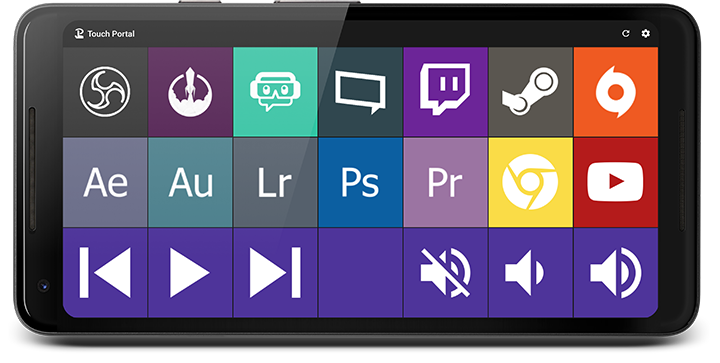Remote OBS Studio Gratis
Sejak lama ingin sekali streaming di YouTube dengan aplikasi broadcasting gratis OBS Studio tapi masih terkendala saat harus pindah tayangan (pindah scene).
Pada OBS Studio untuk melakukan pindah tayangan atau scene saya gunakan tombol keyboard atau kombinasi tombol keyboad di menu pengaturan pada menu pintasan.
Sebelum coba streaming di YouTube, saya coba latihan dengan membuat rekaman video menggunakan OBS Studio tapi saat melakukan aktivitas pengetikan dengan keyboard, pengaturan tayangan video (scene) di OBS Studio tidak membantu sama sekali malah menjadi masalah saat pindah scene nya dan tampilan tayangan (scene) jadi tidak terkendali, karena tombol keyboard atau kombinasi tombol keyboard nya tidak sengaja tertekan saat aktivitas pengetikan dengan keyboard.
Kemudian saya coba akhirnya membuat rekaman dengan OBS Studio sepotong-sepotong atau membuat video pendek beberapa kali untuk memastikan tampilan scene antara tampilan presenter, tampilan dekstop, tampilan dekstop dengan presenter ditampilkan teratur saat video rekaman selesai.
Dari kejadian saat mencoba rekaman dengan OBS Studio tersebut saya mengambil kesimpulan kalau streaming dengan OBS Studio maka pengaturan scene tidak akan bisa dilakukan dengan pengaturan pintasan (menggunakan tombol keyboard) di OBS Studio. Hal tersebut dikarenakan akan bermasalah saat melakukan pengaturan tayangan (scene) yang harus bersamaan dengan memfungsikan keyboard saat diperlukan untuk presentasi.
Saya mencoba untuk menemukan aplikasi yang bisa remote fungsi pada OBS Studio sehingga tidak perlu pengaturan pintasan (keyboard) pada OBS Studio dan hari ini menemukan aplikasi tersebut yang sepertinya tepat untuk bisa mulai persiapan streaming dengan OBS Studio tanpa khawatir pengaturan pintasan (menggunakan tombol keyboad).
Aplikasi ini harus diinstall di Laptop untuk dihubungkan dengan OBS Studio yaitu:
Berikutnya aplikasi touch portal juga harus di install di HP/Smartphone (touch-portal for Android atau touch-portal for iOS) yang nantinya akan berfungsi sebagai remote OBS Studio.
Untuk memulai mengaktifkan aplikasi ini, berikut adalah tahapannya:
Pastikan sudah install OBS Studio.
- Install aplikasi obs-websocket nantinya akan otomatis terhubung dengan OBS Studio
- Install aplikasi touch portal kemudian hubungkan dengan OBS Studio melalui pengaturan obs-websocket.
- Install aplikasi touch portal di HP/Smartphone dan mulai dihubungkan dengan OBS Studio melalui aplikasi touch portal yang terinstall di Laptop.
- Gunakan pengaturan di touch portal di Laptop untuk membuat remote dan otomatis akan muncul di touch portal yang terinstall di HP/Smartphone.
- Mulai streaming atau rekaman di OBS Studio dengan remote fungsi menggunakan HP/Smartphone.